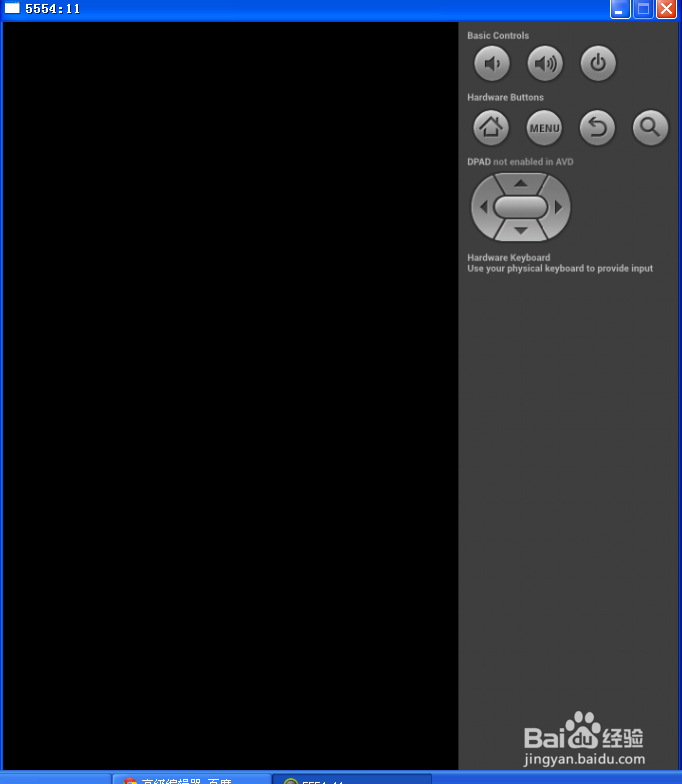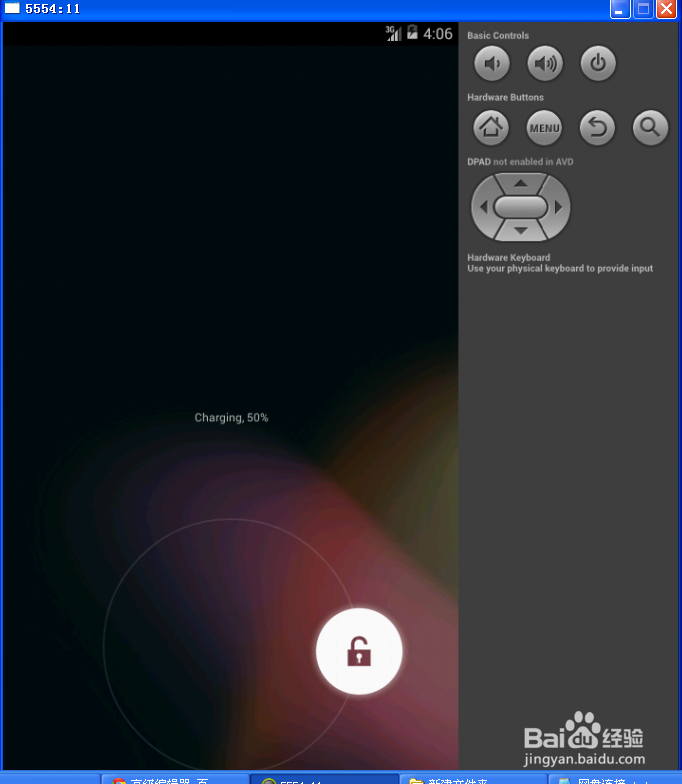window系统下运行手机apk应用软件(模拟器)
1、下载jdk安装包
2、双击运番岔行

3、点击:接受按钮

4、程序正在安装需要等待几分钟

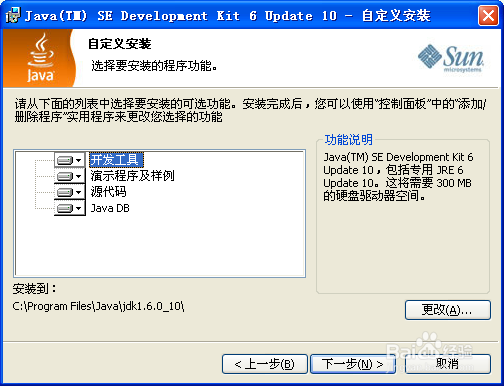

5、最后点击完成,但是到这里才仅是第一步,记下来我们就要对环境进行配置

6、在c:里找到我们安装的路径,一般默认路径都是在C:\Program Files\Java\jdk1.6.0_10\bin,进入到bin文件夹后我们需要ctrl+c把文件路径栏里的路径进行复制。

7、右击我的电脑-》属性-》高级-》环境变量-》新


8、会弹出如图对话框:这选恩低里变量名柱肥我们输入:path,变量值我们把刚才拷贝的路径C:\Program Files\Java\jdk1.6.0_10\bin粘贴到里面,然后一路点击确定就ok了

9、之后我们所做的就是对jdk环境的测试了。
点击开始-》运行。在输入框内输入cmd,点击键盘:回撤(Enter)键

10、弹出黑色控台窗口

11、我们在控台里键入javac之后,出现如图所示的信息则说明我们的第一步算是完成啦。

1、下载android sdk进行解压缩
解压缩我们下载好的Android SDK文件,然后点击Android SDK-》adt-bundle-windows-x86-20131030 -》eclipse-》eclipse.exe
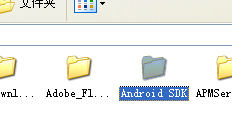
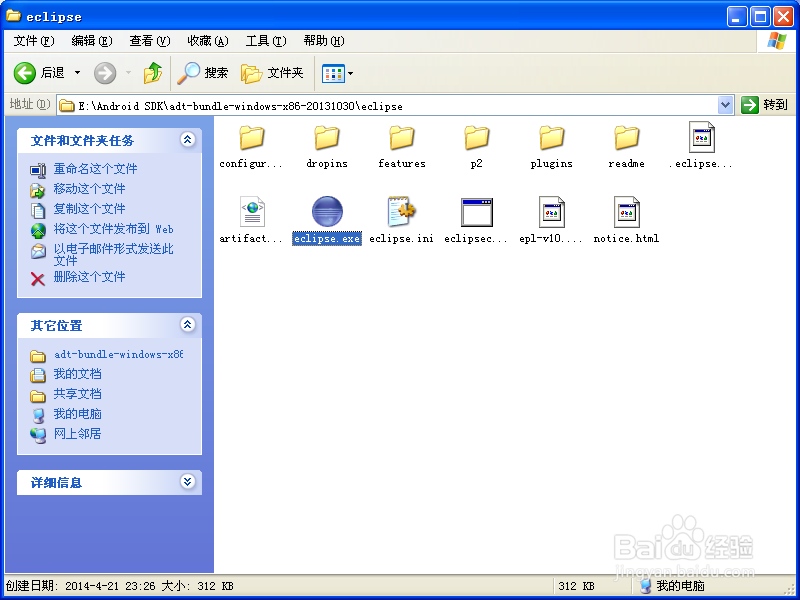
2、你可以看到安卓开发工具已经运行了,最后选择开发代码存放路径。由于工具比较占内存,你需要稍等片刻
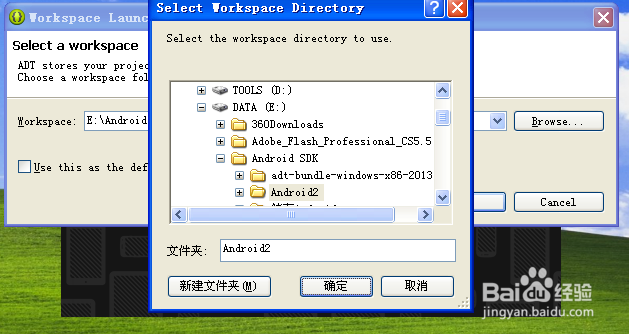
3、然后点击箭头指向的按钮
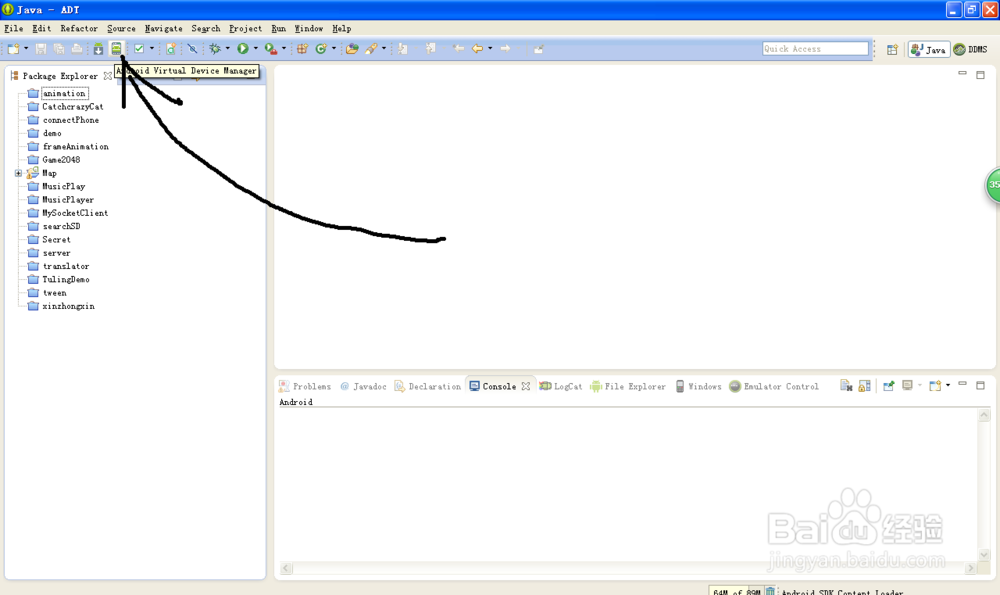
4、会有对话框弹出,点击new,意思就是我们要在电脑上创建一个虚拟手机
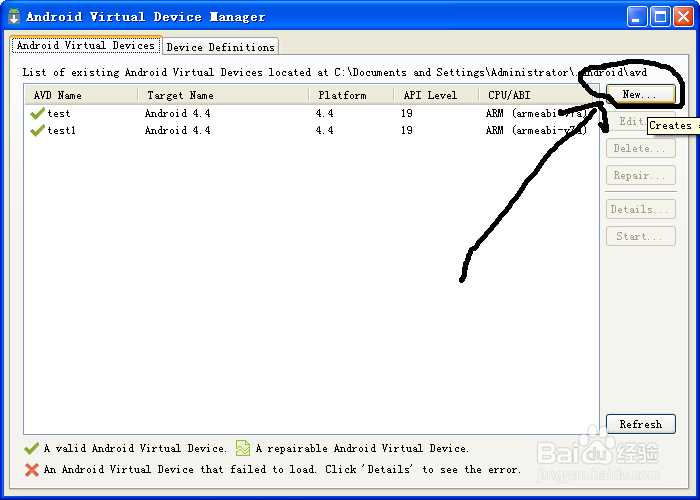
5、配置一下手机的参数,AVD name:我们可以随便起个名字就行。device:就是选择虚拟机的屏幕大小,这个你可以根据自己的需求来设置。其他的都可以默认,但是还有一向是SD Card Size,这个就是手机内存啦,要是你的电脑配置好,你可以多设置点儿内存,但是要注意的是一定不能超过电脑内存的1/2不然是启动不了的。我一般来说都是设置512mib,然后点击ok,之后你会在上一个对话框中找到你刚才创建的虚拟机名字,鼠标选中他之后,点击旁边的start按钮
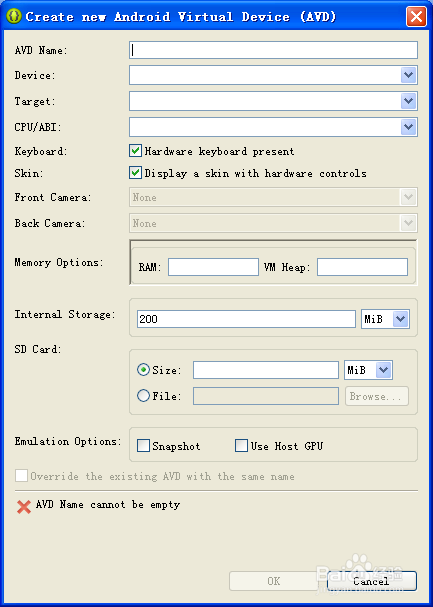
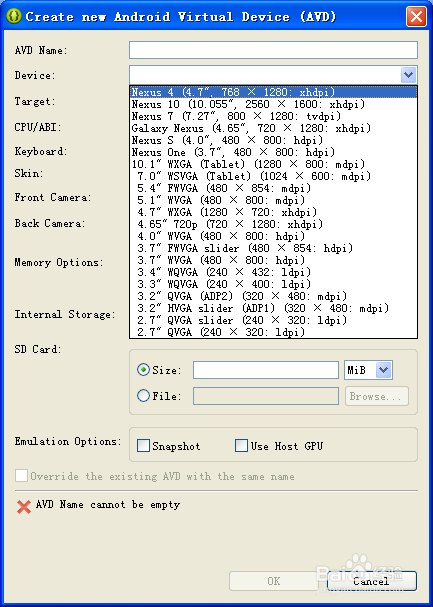
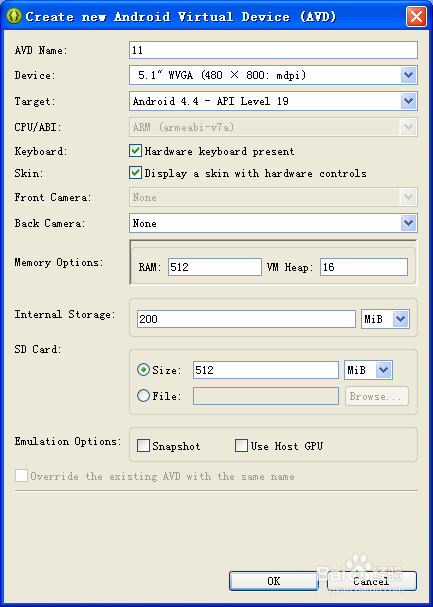
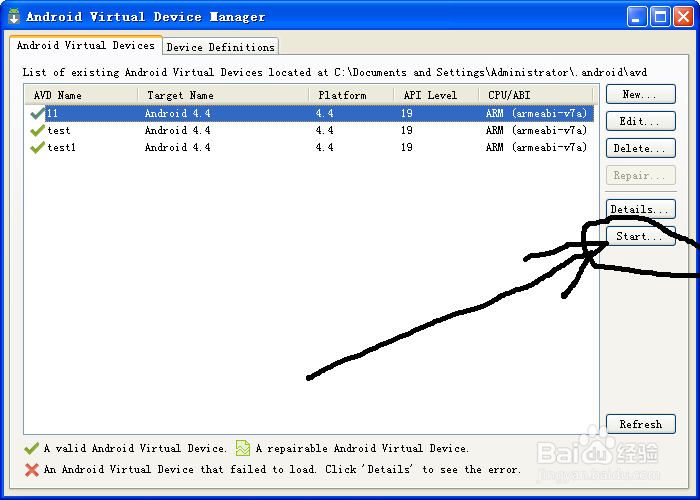
6、之后会有对话框弹出,我们点击launch按钮
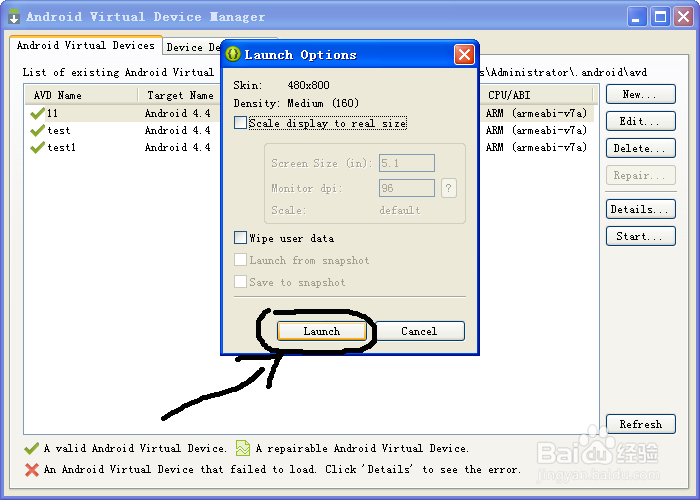
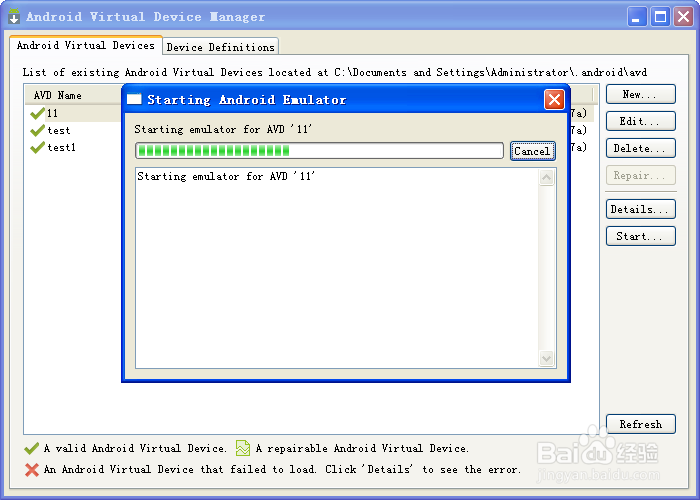
7、之后你需要等待几分钟,等待虚拟机慢慢启动吧,这里要说明虚拟机比较占内存的,启动后没反应,我们不要着急,可能出现的情况电脑比较卡。